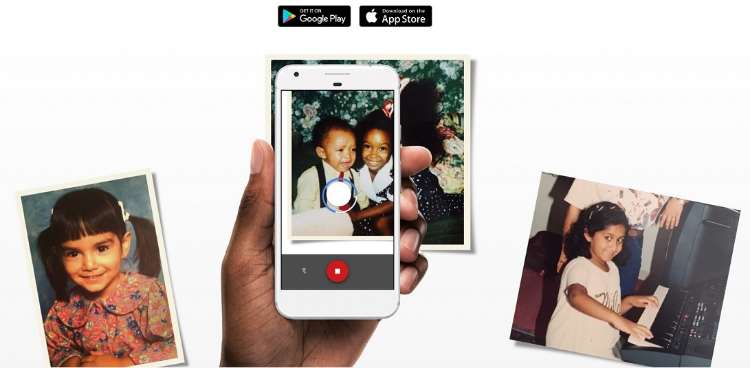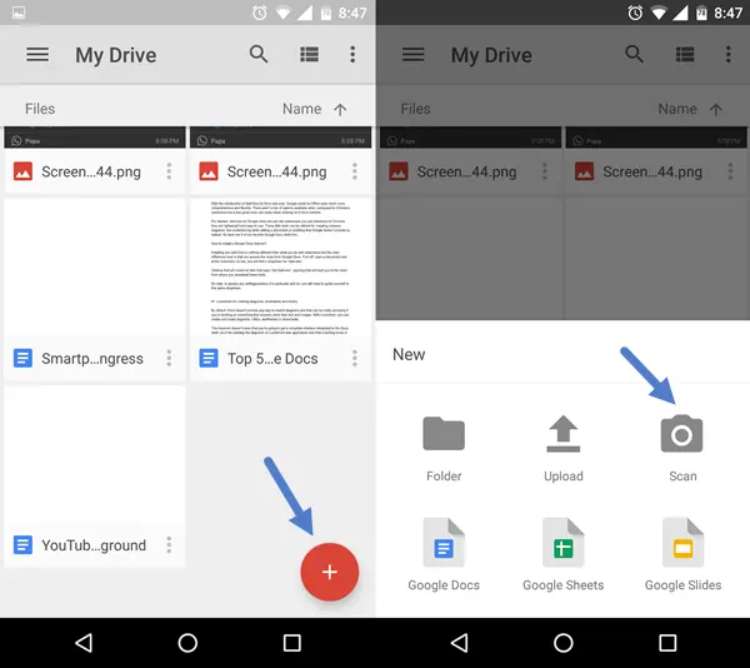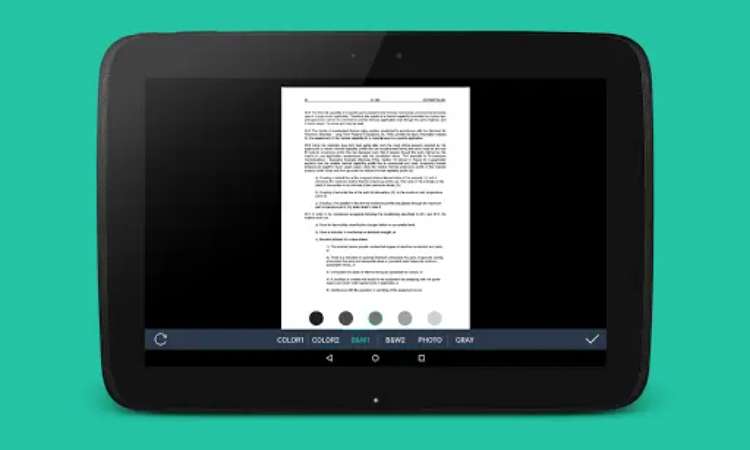Melihat kecanggihan teknologi yang ada saat ini, maka bisa membantu para pengguna ponsel pintar untuk melakukan segala sesuatunya lebih cepat dan mudah. Salah satunya yaitu cara scan foto di HP dengan mudah.
Banyak sekali fitur yang sudah dihadirkan pada smartphone. Oleh karena itu, ponsel tidak hanya terkenal untuk berkomunikasi atau menggunakan sosial media saja. Akan tetapi juga mempermudah segala jenis pekerjaan manusia melalui perangkat yang berukuran kecil ini.
Melakukan scan foto di HP, sekarang tidak perlu membutuhkan perangkat scanner untuk bisa memperoleh hasil scan profesional. Namun banyak sekali cara untuk melakukan scan foto cukup menggunakan HP saja.
Cara Scan Foto di Hp dengan Mudah
Ada banyak sekali cara yang bisa dilakukan untuk melakukan scan foto tanpa harus menggunakan mesin scanner. Cara ini ternyata belum banyak diketahui oleh para pengguna ponsel pintar. Akan tetapi pada kenyataannya banyak sekali langkah yang bisa dilakukan, seperti berikut ini:
1. Melalui Microsoft Office
Tidak bisa dipungkiri lagi bahwa Microsoft Office tidak hanya bisa dioperasikan dan diakses melalui laptop atau komputer saja. Melainkan melalui smartphone pun sudah dapat menggunakan Microsoft office. Berikut ini cara scan foto di HP dengan mudah melalui Microsoft office, yaitu:
- Di langkah pertama, langsung saja buka aplikasi Microsoft office yang ada di ponsel. Jika belum memilikinya, maka bisa mendownload di App Store atau Google Play Store.
- Kemudian klik menu action, letaknya ada di bagian bawah kanan.
- Setelah itu pilih scan to PDF.
- Silakan ambil gambar yang ingin di scan.
- Apabila ingin membuat lebih dari satu halaman, silakan klik add new.
- Silahkan pilih confirm.
- Apabila sudah selesai, barulah tekan panah merah.
- Lalu klik tombol edit agar bisa memulai pengeditan hasil scan.
- Setelah itu ketuk done.
- Proses selesai.
2. Melalui Microsoft Lens
Belum banyak yang mengetahui bahwa ternyata aplikasi Microsoft Lens atau Google Lens ini bisa membantu pengguna untuk melakukan scan foto cukup dengan ponsel saja. Bagaimana caranya? Ikuti langkah-langkah berikut:
- Pertama, silakan buka aplikasi Microsoft Lens terlebih dahulu.
- Kemudian kamu tinggal memilih mode foto untuk melakukan scan foto apapun yang ingin kamu scan.
- Lalu ambil gambar.
- Selanjutnya tinggal mengatur area pemindaian supaya hasil dari scan foto tersebut bagus.
- Lalu klik tanda centang.
- Sekarang foto yang ingin di scan sudah tersimpan di ponsel dalam bentuk digital.
- Proses selesai.
3. Melalui Notes
Selain para pengguna Android, ternyata iPhone juga bisa melakukan cara scan foto di HP dengan mudah. iPhone memang memiliki fitur rahasia yang tidak semua orang mengetahuinya. Salah satu fitur rahasia tersebut yaitu bisa melakukan scan melalui aplikasi Notes.
Memang kedengarannya cukup unik, karena kebanyakan orang mengetahui bahwa Notes merupakan aplikasi yang digunakan untuk menyimpan catatan atau membuat catatan. Jika ingin melakukan scan foto dengan aplikasi Notes, bisa mengikuti langkah-langkah berikut:
- Bukalah aplikasi Notes yang ada di iPhone.
- Setelah itu tinggal pilih create a new one.
- Kemudian pilih tombol berlogo kamera.
- Pilih scan dokumen.
- Tempatkan foto sesuai yang ingin dilakukan scan pada bagian depan kamera.
- Apabila iPhone berada dalam mode otomatis, maka foto tersebut bisa melakukan pemindaian secara otomatis juga.
- Pengguna tinggal menekan bagian tombol shutter.
- Langkah berikutnya, tinggal menyeret sudut agar bisa menyesuaikan area pemindaian supaya pas dengan halaman.
- Kemudian langkah yang terakhir tinggal klik tombol save apabila sudah selesai.
4. Photoscan
Google Photo telah berhasil meluncurkan aplikasi baru yang secara khusus digunakan untuk melakukan pemindaian yang diberi nama photoscan. Berkat kemunculan aplikasi ini, maka membantu para pengguna smartphone agar bisa melakukan scan foto dengan sangat mudah.
Berikut ini cara scan foto di HP dengan mudah dan cepat yang bisa diikuti:
- Bukalah aplikasi Photoscan yang ada di HP.
- Setelah itu masuk ke library.
- Pilih utility.
- Kemudian klik scan foto with Photoscan.
- Selanjutnya pada saat ingin memulai scan, silahkan pegang ponsel di atas foto.
- Ketuk tombol agar bisa mengambil gambar.
- Secara otomatis, nantinya hasil akan tersimpan di perangkat.
- Silahkan pindahkan ponsel agar memperoleh lingkaran pada ujung-ujung gambar yang baru diambil.
- Ketika foto sudah diproses, silakan arahkan ke kanan bawah.
- Lalu ketuk gambar mini foto.
- Silakan pilih foto untuk diputar atau diatur sudutnya. Bisa juga dihapus supaya hasilnya sesuai harapan.
5. Melalui Google Drive
Masih ada cara scan foto di HP yang bisa diikuti para pengguna ponsel yaitu bisa memanfaatkan Google Drive. Memang ini menjadi cara yang termudah, karena Google Drive itu sendiri menjadi aplikasi bawaan dari Android.
Untuk itu, pengguna tidak perlu melakukan penginstalan aplikasi tambahan hanya untuk melakukan scan foto. Silakan mengikuti cara berikut:
- Pertama silahkan buka aplikasi Google Drive yang ada di ponsel.
- Kemudian klik icon plus, letaknya ada di pojok bawah kanan.
- Selanjutnya ketuk icon kamera yang memiliki tulisan scan.
- Silahkan atur posisi foto agar pencahayaan mencukupi.
- Selain itu pengguna juga dapat menentukan pilihan background satu warna. Tujuannya supaya foto lebih mudah terdeteksi.
- Silahkan atur posisi maupun pencahayaan. Caranya tinggal klik tombol lingkaran yang ada di tengah.
- Tekan centang untuk melakukan konfirmasi hasil scan.
- Pengguna dapat mengeditnya terlebih dahulu. Seperti ubah, memotong foto, mengatur pencahayaan, mengatur warna maupun mengatur rotasi.
- Selanjutnya tekan tombol OKE untuk melakukan penyimpanan scan foto menggunakan format PDF.
- Lalu langkah yang terakhir tinggal klik icon 3 titik dan pilih download agar scan foto yang sudah dilakukan tersimpan secara otomatis.
- Proses selesai.
6. Melalui Aplikasi Simple Scanner
Apabila cara yang ada di atas belum membuahkan hasil seperti yang kamu harapkan, maka bisa mencoba cara scan foto di HP melalui Simple Scanner. Ini merupakan aplikasi yang bisa membantu untuk melakukan scan cukup dengan HP saja.
Untuk memperoleh aplikasi ini bisa melalui Google Play Store dan bisa dinikmati secara gratis. Banyak sekali fitur scan yang tersedia seperti crop file, mengubah warna, maupun yang lainnya. Cara penggunaannya juga sangatlah mudah, seperti langkah berikut:
- Jika belum memiliki aplikasi Simple Scanner, langsung saja melakukan pengunduhan dan penginstalan seperti aplikasi pada biasanya.
- Setelah itu buka aplikasi Simple Scanner.
- Pilih icon kamera di pojok bawah.
- Kemudian pindai foto yang kamu inginkan.
- Setelah itu klik ceklis di bagian bawah kanan.
- Lalu gantilah warna foto sesuai yang dibutuhkan.
- Kemudian klik centang apabila sudah selesai.
- Jika ingin menyimpannya di galeri, tinggal klik file tersebut.
- Pilih foto di bagian Simple Scan Android.
- Lalu klik 3 titik di atas kanan.
- Setelah itu pilih simpan di galeri.
- Proses selesai.
Perubahan yang dirasakan dari zaman dahulu dengan zaman sekarang memang sangat berbeda. Jika zaman dahulu, untuk melakukan scan harus membutuhkan mesin fotocopy. Akan tetapi sekarang tentu berbeda.
Cara scan foto di HP dengan mudah sudah bisa dilakukan tanpa harus keluar rumah. Untuk itu, informasi yang ada di atas bisa dijadikan sebagai panduan untuk melakukan scan foto dengan cepat.